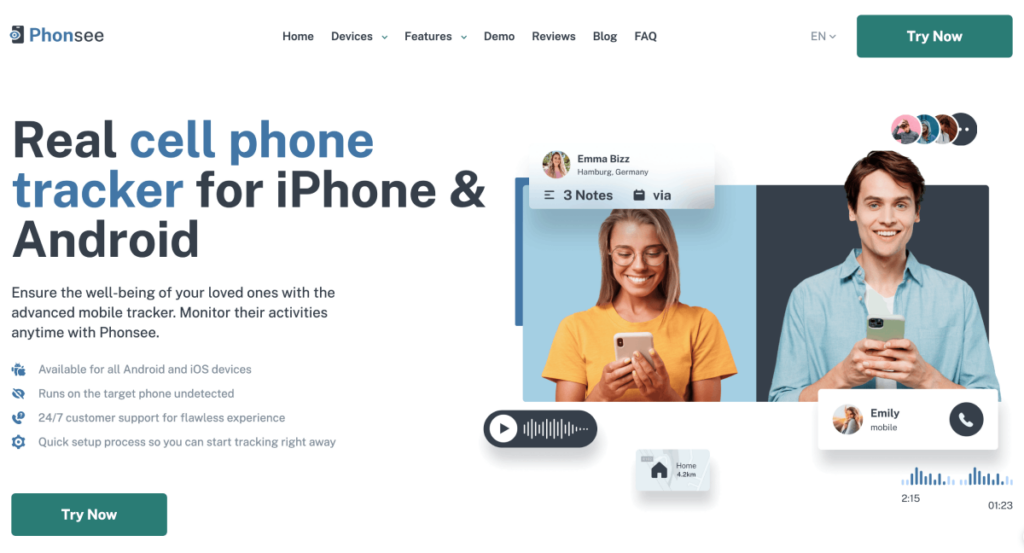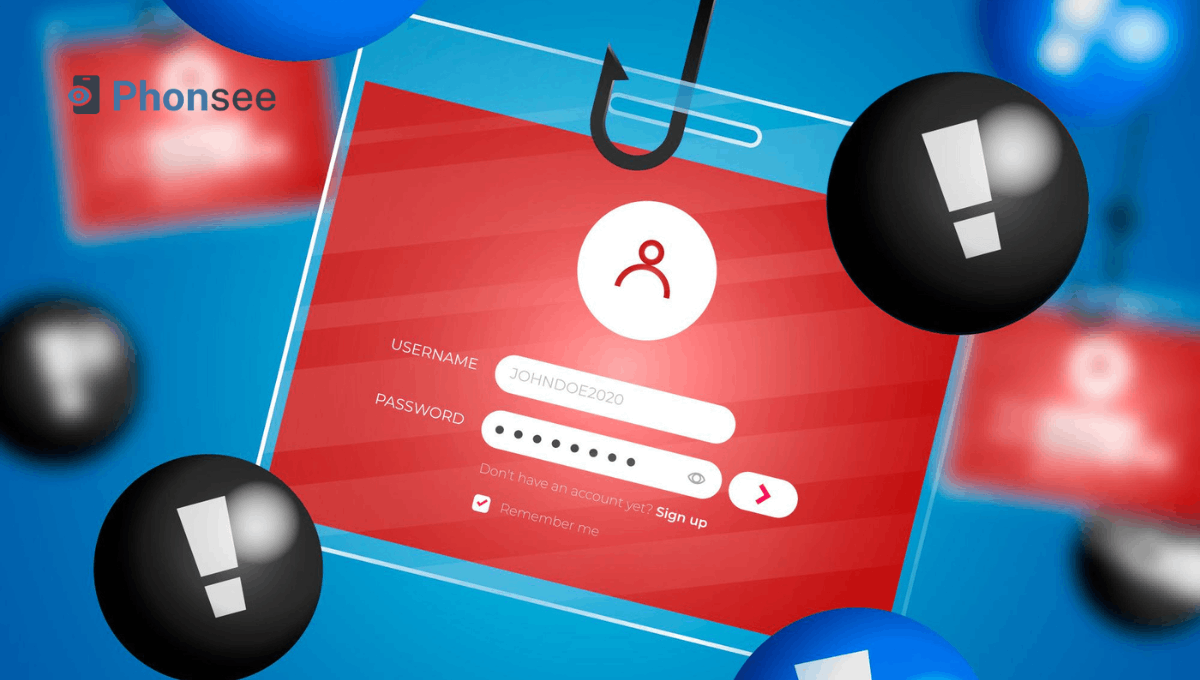Wie Sie ein anderes Telefon von Ihrem Telefon aus steuern können, ohne dass der Besitzer davon erfährt
Vielleicht haben Sie schon einmal von Software-Tools gehört, mit denen Sie einen anderen Computer von Ihrem aus steuern können. Diese Lösungen sind in verschiedenen Situationen nützlich, beispielsweise um Ihren Eltern dabei zu helfen, ihre verlorenen Ordner wiederzufinden, oder um einem Freund bei der Behebung eines technischen Problems zu helfen.
Wenn Sie sich jedoch fragen, wie Sie von Ihrem Mobiltelefon aus kostenlos auf andere Mobiltelefone zugreifen können, sind Sie hier genau richtig. Dieser Leitfaden hilft Ihnen dabei, die richtige Vorgehensweise für den Fernzugriff auf ein Smartphone über Ihr eigenes Gerät zu verstehen.
Inhaltsverzeichnis
Was ist Fernzugriff und -steuerung?
Einfach ausgedrückt bedeutet Fernzugriff und -steuerung die Möglichkeit, aus der Ferne auf ein anderes Telefon (oder ein anderes digitales Gerät) zuzugreifen und es zu bedienen. Dazu wird ein spezielles Tool auf Ihrem Gerät verwendet, um über das Internet eine Verbindung zu einem anderen Gerät an einem anderen Standort herzustellen.
Als ob Sie das Gerät selbst in den Händen halten würden, können Sie damit auf Daten zugreifen und Apps ausführen. So können Sie beispielsweise alle Dateien auf einem Android-Smartphone überprüfen, wenn Sie von Ihrem iPhone aus remote darauf zugreifen können. Durch den Remote-Zugriff auf Android von einem iPhone aus können Sie auch mit Ihrem iPhone auf Apps zugreifen, die Benutzeroberfläche erkunden und sogar Änderungen vornehmen.
Es ist wichtig zu beachten, dass das Tool, das Sie für den Fernzugriff und die Fernsteuerung verwenden, einen großen Unterschied macht. Einige Tools bieten die vollständige Kontrolle über das Zielgerät, während andere sich auf die Bildschirmfreigabe beschränken.
Darüber hinaus sind nicht alle Softwarelösungen für den Fernzugriff zuverlässig. Einige davon, insbesondere kostenlose, können ernsthafte Risiken bergen, wie beispielsweise die Installation versteckter Malware auf Ihrem Gerät und/oder die Gefährdung Ihrer sensiblen Daten durch Sicherheitsverletzungen.
Aus diesem Grund ist es äußerst wichtig, sich für eine zuverlässige und sichere Lösung zu entscheiden, um über Ihr Gerät Fernzugriff auf ein Telefon zu erhalten.
Kann ich aus der Ferne auf das Telefon einer anderen Person zugreifen?
Wenn Sie sich fragen, wie Sie von Ihrem Mobiltelefon (iPhone oder Android) aus auf andere Mobiltelefone zugreifen können, haben Sie Glück. Denn es ist sehr einfach, ein anderes Telefon unabhängig von seinem Standort fernzusteuern. Dazu benötigen Sie eine spezielle App, mit der Sie über das Internet eine Verbindung zum Zielgerät herstellen können.
Die Auswahl der richtigen Option kann jedoch eine Herausforderung sein, da der Markt mit unzähligen Optionen überflutet ist, von denen jede für sich beansprucht, die beste zu sein. Um Ihnen die Suche zu erleichtern, haben wir eine Liste der besten Apps zusammengestellt, aus denen Sie wählen können.
Lesen Sie auch: So spiegeln Sie das Smartphone einer anderen Person, ohne dass diese misstrauisch wird
Wie man Android/iPhone von einem anderen Telefon aus ohne Erlaubnis fernsteuert
Hier ist unsere Liste der besten Fernbedienungs-Apps, die wir anhand von Nutzerbewertungen, Funktionen, Benutzerfreundlichkeit und den Erfahrungen unseres Teams ausgewählt haben.
| Anwendungsname | Funktioniert auf Geräten | Benutzerfreundlichkeit | Verbindungsmodus | Preis | Kundenbewertung |
|---|---|---|---|---|---|
| Phonsee | Android, iOS | Einfach | 3G/4G/5G/WLAN | Messe | 4.9/5 |
| AnyDesk | Windows, macOS, Linux, Android, iOS | Mittel | 3G/4G/5G/WLAN | Niedrig | 4.8/5 |
| AirMirror | Android, iOS | Mittel | 3G/4G/5G/WLAN | Messe | 4.6/5 |
| TeamViewer | Windows, macOS, Linux, Android, iOS | Einfach | 3G/4G/5G/WLAN | Niedrig | 4.5/5 |
Alle diese Apps verfügen über einzigartige Funktionen, mit denen Sie Android-Smartphones oder iOS-Geräte aus der Ferne überwachen können. Sehen wir uns diese Tools einmal genauer an, beginnend mit der ersten Wahl.
Phonsee – Am besten für Fernüberwachung geeignet
Wenn Sie eine unauffällige iOS- und Android-App für Fernzugriff und -steuerung suchen, um Ihre Kinder, Ihren Partner oder ältere Angehörige zu überwachen, ist Phonsee genau das Richtige für Sie. Mit dieser App können Sie Screenshots machen, auf SMS- und Anrufprotokolle zugreifen, Tastenanschläge aufzeichnen, Anwendungen und Websites blockieren, den Zugriff auf bestimmte WLAN-Netzwerke einschränken und vieles mehr.
Das Beste an Phonsee ist seine Zugänglichkeit. Im Gegensatz zu den meisten Fernsteuerungs-Apps müssen Sie nichts auf Ihrem eigenen Gerät installieren. Auf die Daten des Ziel-Smartphones können Sie über Ihr Online-Kontrollpanel zugreifen.
Wichtigste Merkmale
- Fernzugriff und -steuerung eines Telefons über einen beliebigen Browser
- Läuft im Stealth-Modus, sodass der Besitzer des Telefons nicht weiß, dass Sie das Gerät steuern.
- Überwacht SMS, Anrufprotokolle und Chats in Social-Media-Apps in Echtzeit.
- Erstellt automatisch in regelmäßigen Abständen Screenshots.
- Zeichnet Tastenanschläge auf, die auf dem Zielgerät eingegeben werden
- Ermöglicht Ihnen den Zugriff auf und das Herunterladen von Mediendateien in hoher Auflösung.
- Ermöglicht es Ihnen, Apps, Websites und WLAN-Netzwerke mit einem Klick zu blockieren.
So steuern Sie ein anderes Telefon mit der Phonsee-App
Möchten Sie wissen, wie Sie jetzt sofort ein anderes Telefon aus der Ferne anzeigen können? Dann richten Sie Phonsee ein! Befolgen Sie diese Schritte:
- Klicken Sie auf die Schaltfläche “Phonsee jetzt ausprobieren”, um ein Konto mit einer gültigen E-Mail-Adresse zu erstellen.
- Wählen Sie die Funktionen aus, die Sie in Ihren personalisierten Plan aufnehmen möchten. Wenn Sie fertig sind, klicken Sie auf „Weiter“.
- Wählen Sie ein Abonnement aus einer Liste verfügbarer Optionen aus. Wir empfehlen den Dreimonatsplan, da er das beste Preis-Leistungs-Verhältnis bietet.
- Wenn Ihr Kauf bearbeitet wurde, öffnen Sie die Willkommens-E-Mail von Phonsee. Diese enthält Ihren Lizenzcode, einen Download-Link und die Installationsschritte. Wählen Sie die richtigen Anweisungen für Ihr Gerät (Android oder iOS) und installieren Sie Phonsee.
- Melden Sie sich bei Ihrem Phonsee-Benutzer-Dashboard an. Das war's schon! Sie haben nun die vollständige Fernsteuerung über das Zielgerät, als hätten Sie dieses Telefon selbst in der Hand!
Warum Sie sich für Phonsee entscheiden sollten
Kann ich aus der Ferne auf das Telefon einer anderen Person zugreifen? Phonsee bietet Ihnen alles, was Sie brauchen, um “Ja!” zu sagen.”
- Über 35 erweiterte Funktionen. Neben den grundlegenden Tools für die Fernsteuerung erhalten Sie GPS-Tracking, Geofencing, Social-Media-Tracking und andere innovative Funktionen.
- Stealth-Modus. Phonsee läuft im Hintergrund des Zielgeräts und wird weder in den Einstellungen noch auf dem Hauptbildschirm oder in der App-Leiste angezeigt.
- Echtzeit-Zugriff. Überwachen und kontrollieren Sie die Aktivitäten des Zieltelefons in Echtzeit ohne Verzögerungen.
- Volle Sichtbarkeit. Versteckte Apps anzeigen, unsichtbare Ordner, verschwundene Nachrichten, versteckte Kontakte und mehr.
- Offline-Sicherung. Speichern Sie Fotos, Videos, Chats, Anrufprotokolle und mehr auf Ihrem Gerät, um offline darauf zugreifen zu können.
AnyDesk – Am besten geeignet für schnellen Fernzugriff auf Smartphones
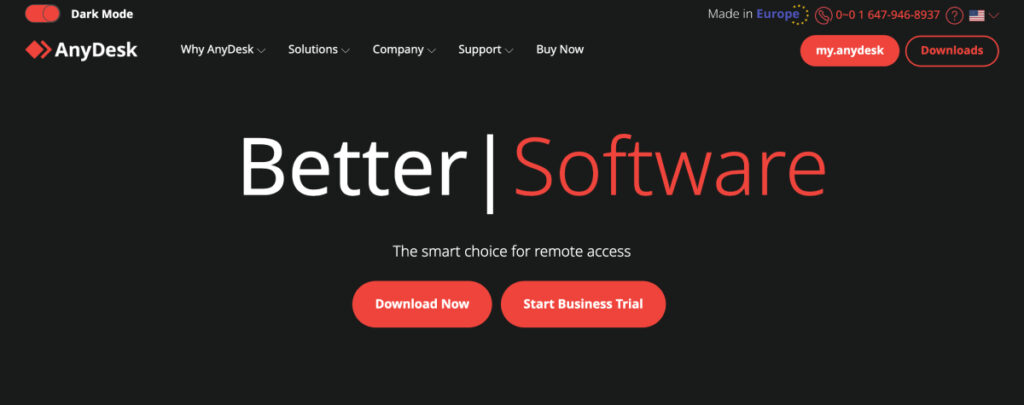
AnyDesk ist eine plattformübergreifende App für die Fernverwaltung und -unterstützung von Geräten. Wenn Sie sich fragen, wie Sie ein anderes Telefon von Ihrem Telefon aus steuern können, ohne dass der Besitzer davon erfährt, könnte die Funktion “Unbeaufsichtigter Zugriff” genau das Richtige für Sie sein. Damit können Sie sich ohne Erlaubnis mit jedem Gerät verbinden, egal ob iOS oder Android.
Wichtigste Merkmale
- Übertragen und verwalten Sie Dateien zwischen dem Telefon einer anderen Person und Ihrem Gerät.
- Installieren, löschen und verwalten Sie Apps auf dem Remote-Gerät.
- Verwenden Sie ein integriertes VPN für eine sichere Datenübertragung.
- Ermöglicht Ihnen die Fernverbindung zu jedem Gerät ohne die Erlaubnis des Besitzers.
Verwendung
So können Sie ein anderes Telefon von Ihrem Telefon aus steuern, ohne dass der Besitzer davon erfährt (iPhone und Android):
- Laden Sie AnyDesk herunter und installieren Sie es sowohl auf Ihrem Gerät als auch auf dem Gerät, das Sie fernsteuern möchten. Sie finden es in den App-Stores und auf der offiziellen Website.
- Registrieren Sie sich für ein Konto und erwerben Sie eine AnyDesk-Lizenz.
- Öffnen Sie AnyDesk auf dem Zielgerät. Tippen Sie unter der Geräte-ID auf “Passwort für unbeaufsichtigten Zugriff festlegen”. Befolgen Sie die Anweisungen auf dem Bildschirm, um ein Passwort festzulegen.
- Öffnen Sie nun die Anydesk-App auf Ihrem eigenen Gerät. Geben Sie die ID des Zielgeräts in das Feld unter „Remote Access“ ein.
- Geben Sie das Passwort, das Sie für das Zielgerät festgelegt haben, in das Popup-Fenster ein. Sie sehen nun den Bildschirm des Zielgeräts – jetzt können Sie es steuern!
AirMirror – Am besten geeignet für die Fernsteuerung von Android-Geräten
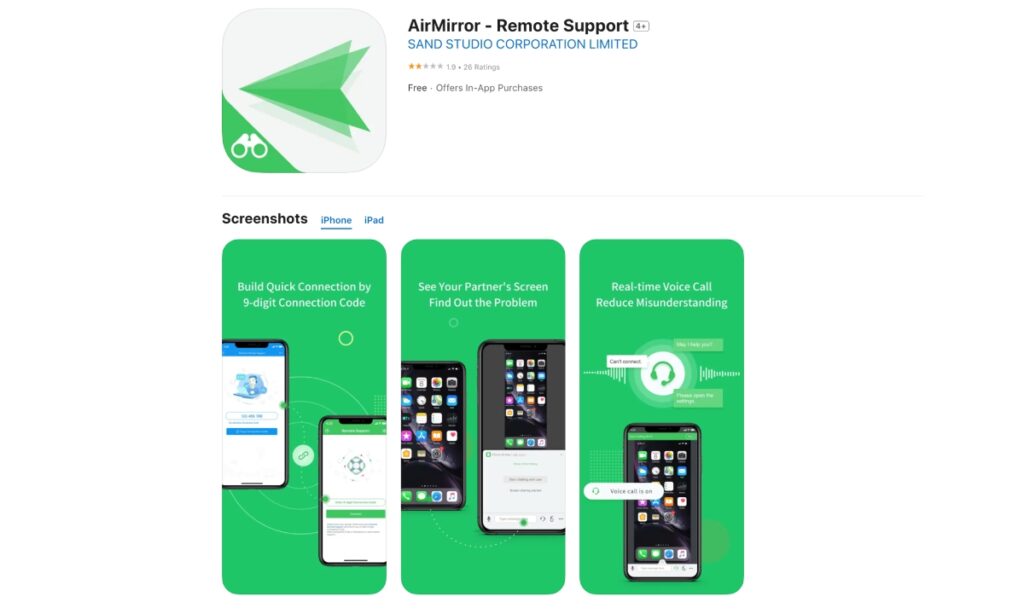
AirMirror war früher eine exklusive Android-App, funktioniert jetzt aber auf allen Geräten. Es gibt zwei Versionen: Fernsteuerung und Fernsupport. Letztere eignet sich perfekt für die Fehlerbehebung und Schulungen, da alle Ihre Aktionen in Echtzeit zu sehen sind. Wer sich fragt, wie man den Bildschirm eines anderen Telefons auf dem eigenen Telefon sehen kann, ohne dass dieser es merkt, für den ist die Fernsteuerung möglicherweise nützlicher.
Wichtigste Merkmale
- Echtzeit-Bildschirmspiegelung
- Fernunterstützung
- Echtzeit-Fernsteuerung
- Kameraaktivierung
- Mikrofonaktivierung
Verwendung
Genau wie andere Apps auf unserer Liste erfordert AirMirror, dass Sie ein Konto erstellen:
- Gehen Sie zu airdroid.com und klicken Sie auf “Anmelden”. Geben Sie Ihre E-Mail-Adresse ein, legen Sie ein Passwort fest und erstellen Sie einen Spitznamen.
- Geben Sie den in Ihrer Willkommens-E-Mail angegebenen Bestätigungscode ein. Klicken Sie auf “Bestätigen”.”
Sobald Ihr Konto eingerichtet ist, führen Sie die folgenden Schritte aus:
- Installieren Sie AirMirror aus dem App Store oder Google Play Store auf Ihrem Gerät.
- Installieren Sie AirMirror auf dem Gerät, das Sie steuern möchten.
- Melden Sie sich auf beiden Geräten bei Ihrem Konto an.
- Öffnen Sie die AirMirror-App auf Ihrem Smartphone. Wählen Sie dann das Zielgerät aus einer Liste aus, um remote darauf zuzugreifen.
Lesen Sie auch: So entsperren Sie Ihr iPhone ohne Passcode oder Face ID
Teamviewer – Am besten geeignet für die Steuerung von Smartphones für die berufliche Nutzung
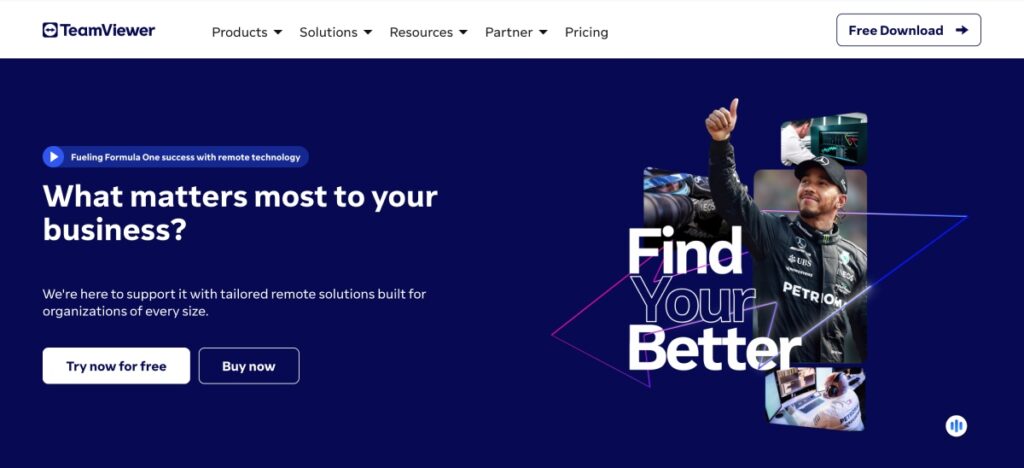
Sie kennen TeamViewer – das Tool, das Sie mindestens einmal verwendet haben, um den PC eines Freundes aus der Ferne zu retten. Jetzt gibt es auch Apps für Smartphones – sowohl für Android als auch für iPhone. Wir konzentrieren uns auf die Android-Version, da Sie damit Android-Smartphones von einem anderen Smartphone aus ohne Erlaubnis fernsteuern können. TeamViewer iOS verfügt noch nicht über diese Funktion.
Wichtigste Merkmale
- Stellen Sie ohne Erlaubnis eine Fernverbindung zum kontrollierten Gerät her.
- Apps verwalten, installieren und deinstallieren.
- Zugriff auf Dateien und Übertragung zwischen Geräten.
- Den Bildschirm des Geräts in Echtzeit anzeigen und steuern.
Verwendung
So greifen Sie per Fernzugriff auf ein Android-Smartphone zu, ohne es zu wissen, mit TeamViewer:
- Erstellen Sie Ihr Konto auf teamviewer.com.
- Installieren Sie die TeamViewer Remote Control App aus dem Play Store auf Ihrem Gerät.
- Installieren Sie die TeamViewer Host-App auf dem Gerät, das Sie überwachen möchten. Öffnen Sie die App und tippen Sie auf “Gerät zuweisen”.”
- Geben Sie Ihre Anmeldedaten ein und vergeben Sie einen Anzeigenamen für dieses Gerät. Tippen Sie auf die Schaltfläche “Zuweisen”.
- Öffnen Sie die TeamViewer Remote Control App auf Ihrem Smartphone. Wählen Sie im unteren Menü die Option “Computer”.
- Tippen Sie auf „Meine Computer“ und wählen Sie dann das Zielgerät aus der Liste aus. Tippen Sie auf das Verbindungssymbol (blaue Pfeile). Das war's schon!
Warum Sie möglicherweise ein anderes Telefon fernsteuern müssen
Dies sind die häufigsten Situationen, in denen es nützlich sein kann, das Telefon einer anderen Person von Ihrem eigenen Gerät aus zu steuern.
- Lösung technischer Probleme: Die Fernsteuerung des Telefons eines Freundes oder Familienmitglieds kann Ihnen dabei helfen, technische Probleme zu beheben und Lösungen zu finden, ohne persönlich vor Ort sein zu müssen.
- Verwaltung mehrerer Geräte: Mit einer Fernsteuerungs-App können Sie Ihre privaten und beruflichen Telefone von einem einzigen Ort aus verwalten und so den Überblick behalten.
- Kindersicherung: Außerdem können Sie damit die Handynutzung Ihres Kindes nach Bedarf überwachen und kontrollieren, um jederzeit für seine Sicherheit zu sorgen.
- Mitarbeiterführung: Selbst wenn Sie unterwegs sind, können Sie den Fortschritt Ihres Teams überwachen und bei Bedarf Unterstützung leisten.
- Angehörigen helfen: Führen Sie Eltern oder weniger technikaffine Nutzer durch verschiedene Aufgaben wie die Installation von Apps oder die Änderung von Einstellungen, je nach Bedarf.
Häufig gestellte Fragen
Android-Handys verfügen nicht wie iPhones über eine integrierte Funktion zur Steuerung von Geräten in der Nähe. Daher müssen Sie eine Überwachungs-App auf dem Ziel-Android-Gerät installieren. Wir empfehlen die Verwendung von Tools, die im Stealth-Modus laufen und über eine webbasierte Schnittstelle verfügen, wie beispielsweise Phonsee. Nach der Installation läuft die App unbemerkt im Hintergrund des Zielgeräts und sendet Daten an Ihr Online-Kontrollpanel, auf das Sie von überall aus zugreifen können.
Alle von uns aufgeführten Apps verfügen über Desktop-Versionen, die ähnlich wie ihre mobilen Pendants funktionieren. Sie können eine davon von der offiziellen Website auf Ihren Computer herunterladen und dann wie bei der mobilen App mit dem Zielgerät verbinden.
Achten Sie auf diese Anzeichen:
– Ihr Telefon entlädt sich schneller als gewöhnlich.
– Unerklärliche Spitzen beim Datenverbrauch.
– Systemeinstellungen, an deren Änderung Sie sich nicht erinnern können.
Wenn Sie vermuten, dass Ihr Telefon kompromittiert wurde, installieren Sie eine Antivirensoftware, um Malware zu erkennen und zu löschen. Einige Anleitungen, wie Sie verhindern können, dass jemand aus der Ferne auf Ihr Telefon zugreift, empfehlen auch eine Zurücksetzung auf die Werkseinstellungen, aber wir empfehlen dies nur als letzten Ausweg.
Schlussfolgerung
Das war's schon. Ein anderes Telefon von Ihrem eigenen Telefon aus zu steuern, ist nicht schwer. Sie müssen nur darauf achten, dass Sie sich für eine vertrauenswürdige App entscheiden, die nicht nur Ihre Sicherheit gewährleistet, sondern auch zuverlässig und ohne Fehler funktioniert.
Es ist zwar nicht möglich, ein anderes Telefon ohne App von Ihrem Telefon aus zu steuern, aber alle Optionen, die wir in dieser Anleitung aufgeführt haben, sind extrem einfach und sicher in der Anwendung.
Wenn Sie mit Ihrem eigenen Gerät diskret auf ein anderes Telefon zugreifen möchten, ist Phonsee die beste Wahl. Die App verfügt über einen Stealth-Modus, der es ermöglicht, sie unbemerkt auszuführen, ohne dass Benachrichtigungen oder Symbole auf dem Zielgerät angezeigt werden.